Hiện nay, rất nhiều người sử dụng máy tính bảng như một giải pháp thay thế laptop bởi tính nhỏ gọn, thao tác nhanh và đầy đủ tính năng cần thiết cho học tập, làm việc lẫn giải trí. Đặc biệt, bạn hoàn toàn có thể kết nối máy tính bảng với máy chiếu để thuyết trình, xem phim, học online… một cách dễ dàng. Bài viết này sẽ giúp bạn hiểu rõ các cách kết nối máy tính bảng với máy chiếu, từ có dây đến không dây, cho cả hệ điều hành Android và iOS.
Tóm tắt nội dung
- Lợi ích khi kết nối máy tính bảng với máy chiếu
- Hướng dẫn kết nối máy tính bảng với máy chiếu bằng dây cáp
- Hướng dẫn kết nối máy tính bảng với máy chiếu không dây
- Kết nối máy tính bảng Android với máy chiếu
- Kết nối máy tính bảng iOS với máy chiếu
- Một số phần mềm kết nối máy tính bảng với máy chiếu hiệu quả
- Lưu ý khi kết nối máy tính bảng với máy chiếu
Lợi ích khi kết nối máy tính bảng với máy chiếu
Việc kết nối máy tính bảng với máy chiếu mang lại nhiều tiện ích đáng kể, đặc biệt trong bối cảnh làm việc từ xa và dạy học online ngày càng phổ biến:
- Tiết kiệm chi phí thiết bị: Không cần đầu tư máy tính hay laptop đắt đỏ, chỉ cần tận dụng chiếc tablet đang sử dụng.
- Tính di động cao: Máy tính bảng nhỏ gọn, dễ mang theo, phù hợp khi bạn cần di chuyển nhiều.
- Khởi động trình chiếu nhanh: Chỉ cần vài thao tác với dây cáp hoặc kết nối WiFi là bạn đã có thể trình bày nội dung mong muốn ngay lập tức.
- Tăng hiệu quả làm việc nhóm: Việc chia sẻ màn hình lớn giúp nhiều người cùng theo dõi và trao đổi dễ dàng hơn.
- Giải trí đa phương tiện: Xem phim, chơi game, lướt web trên màn hình lớn giúp nâng tầm trải nghiệm.
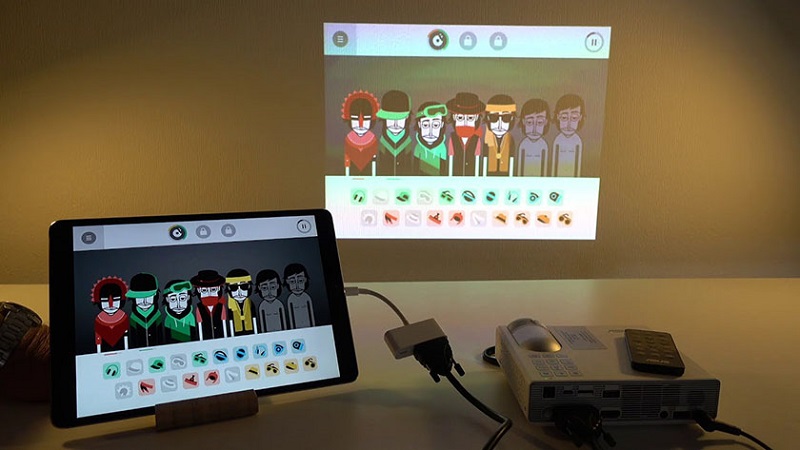
Hướng dẫn kết nối máy tính bảng với máy chiếu bằng dây cáp
Đây là phương thức phổ biến và dễ thực hiện nhất, chỉ cần thiết bị hỗ trợ là bạn có thể bắt đầu trình chiếu.
Kết nối iPad với máy chiếu
Nếu bạn sử dụng iPad, giải pháp hiệu quả nhất là thông qua Sneakpeek II – bộ dây cáp chuyên dụng chuyển tín hiệu từ iPad ra máy chiếu.
Bước 1: Gắn đầu chuyển vào cổng sạc của iPad.
Bước 2: Đầu còn lại cắm vào máy chiếu qua cổng HDMI hoặc VGA.

Bước 3: Mở nội dung trên iPad và bắt đầu trình chiếu.
Kết nối Samsung Galaxy Tab với máy chiếu
Với dòng máy Samsung Galaxy Tab, bạn cần đến Galaxy Tab HDTV Adapter. Phụ kiện này giúp chuyển đổi cổng kết nối đặc trưng sang HDMI.
Các bước thực hiện chi tiết như sau:
Bước 1: Cắm đầu adapter vào Galaxy Tab.
Bước 2: Dùng dây HDMI nối adapter với máy chiếu.
Bước 3: Chọn đầu vào (Input Source) trên máy chiếu để hiển thị nội dung từ máy tính bảng.

Kết nối máy tính bảng Asus với máy chiếu
Asus thường trang bị cổng mini HDMI, vì vậy bạn chỉ cần cáp chuyển mini HDMI sang VGA (nếu máy chiếu không hỗ trợ HDMI).
Thực hiện các bước chi tiết như sau:
Bước 1: Gắn cáp vào máy tính bảng.
Bước 2: Cắm đầu VGA vào máy chiếu.

Bước 3: Trình chiếu ngay khi màn hình được đồng bộ.
Hướng dẫn kết nối máy tính bảng với máy chiếu không dây
Nếu bạn không muốn mang theo dây cáp rườm rà, có thể lựa chọn phương thức không dây. Tuy nhiên, sẽ cần một số thiết bị hỗ trợ đi kèm.
Kết nối bằng WiFi dongle USB
WiFi dongle USB là thiết bị gắn vào máy chiếu để thu tín hiệu không dây từ máy tính bảng.
Cách làm như sau:
Bước 1: Cài đặt phần mềm kết nối máy tính bảng với máy chiếu tương ứng (theo nhà sản xuất).
Bước 2: Cắm dongle vào cổng USB trên máy chiếu.
Bước 3: Trên máy tính bảng, chọn mạng WiFi trùng với tên thiết bị dongle.

Bước 4: Khởi chạy phần mềm, bắt đầu trình chiếu.
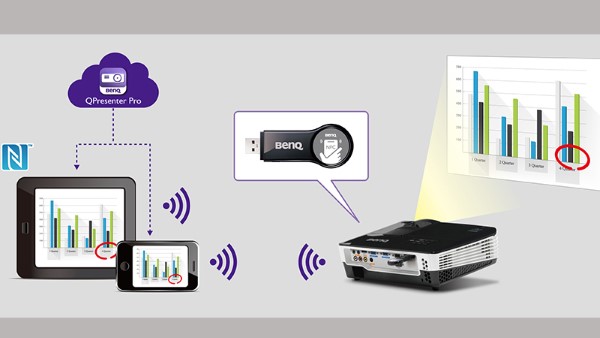
Lưu ý: Thiết bị này thường chỉ phù hợp cho trình chiếu tài liệu, trình duyệt – hạn chế khi phát video hoặc nội dung đa phương tiện nặng.
Kết nối bằng Wireless HDMI (WDMI)
Wireless HDMI (WDMI) là thiết bị kết nối không dây cao cấp hơn, truyền tải video, hình ảnh chất lượng cao với độ trễ thấp.
Thực hiện như sau:
Bước 1: Cắm đầu phát vào cổng HDMI của máy chiếu.

Bước 2: Cấp nguồn cho thiết bị (qua cổng USB hoặc adapter).

Bước 3: Cài ứng dụng điều khiển trên máy tính bảng.
Bước 4: Kết nối đến mạng WiFi của thiết bị WDMI.
Bước 5: Nhập mật khẩu nếu được yêu cầu, bắt đầu trình chiếu.
Ưu điểm:
- Trình chiếu video Full HD, thậm chí 4K nếu thiết bị hỗ trợ.
- Ít bị giật lag so với các giải pháp không dây rẻ tiền.
Kết nối máy tính bảng Android với máy chiếu
Kết nối máy tính bảng Android với máy chiếu được hỗ trợ tốt bởi nhiều thiết bị và phần mềm. Hệ điều hành Android linh hoạt giúp bạn lựa chọn giữa kết nối qua dây hoặc không dây. Các hãng như Samsung, Lenovo, Asus… đều có phụ kiện chuyển HDMI/VGA hoặc hỗ trợ Miracast, Chromecast để trình chiếu không dây.
Một số phần mềm hỗ trợ tốt trên Android:
- EZCast
- iProjection (của Epson)
- Miracast Screen Sharing
- Google Home (cho Chromecast)
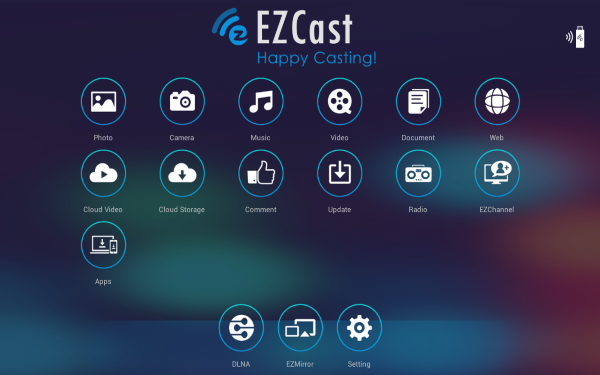
Kết nối máy tính bảng iOS với máy chiếu
Kết nối máy tính bảng iOS với máy chiếu (iPad) cần thiết bị chuyển đổi Apple chính hãng hoặc phụ kiện tương thích như Lightning to HDMI. Ngoài cách sử dụng Sneakpeek II như trên, bạn có thể sử dụng AirPlay nếu máy chiếu có hỗ trợ hoặc qua Apple TV.
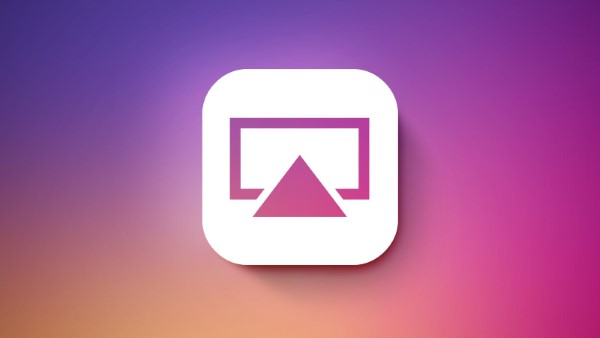
AirPlay mang lại trải nghiệm trình chiếu không dây ổn định, hình ảnh sắc nét và tốc độ phản hồi nhanh – lý tưởng để dạy học, thuyết trình chuyên nghiệp.
Một số phần mềm kết nối máy tính bảng với máy chiếu hiệu quả
Khi sử dụng phương thức không dây, phần mềm là yếu tố quan trọng giúp truyền tín hiệu ổn định. Một vài lựa chọn đáng chú ý:
- EZCast: Tương thích với nhiều loại máy chiếu.
- iProjection: Phần mềm chính hãng của Epson, dễ dùng.
- Miracast App: Phổ biến trên Android.
- AirServer: Hỗ trợ cả iOS và Android.
Lưu ý khi kết nối máy tính bảng với máy chiếu
Để đảm bảo trải nghiệm tốt nhất khi trình chiếu, bạn nên chú ý những điều sau:
- Chọn thiết bị tương thích: Đảm bảo cổng kết nối của máy tính bảng và máy chiếu tương thích với nhau hoặc có phụ kiện chuyển đổi phù hợp.
- Đặt máy chiếu nơi thoáng mát: Tránh để máy chiếu quá gần tường hay không gian kín gây quá nhiệt.
- Tắt máy chiếu sau khi sử dụng: Giúp bảo vệ bóng đèn và kéo dài tuổi thọ thiết bị.
- Kiểm tra dây cáp hoặc kết nối mạng trước buổi trình chiếu để tránh gián đoạn.
- Sạc đầy máy tính bảng để đảm bảo thời lượng sử dụng trong suốt thời gian thuyết trình.
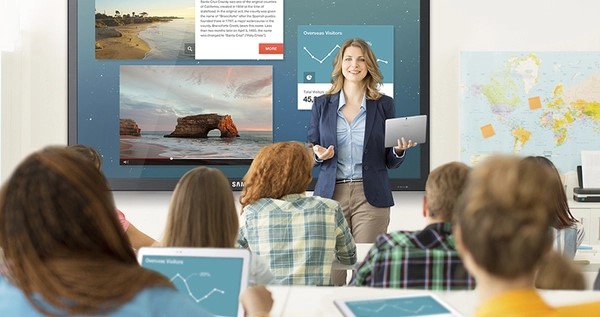
Kết luận
Việc kết nối máy tính bảng với máy chiếu giúp bạn dễ dàng biến thiết bị nhỏ gọn thành công cụ trình chiếu mạnh mẽ trong công việc, học tập lẫn giải trí. Cho dù sử dụng Android hay iOS, bạn đều có thể lựa chọn phương án phù hợp, từ cáp kết nối truyền thống đến giải pháp không dây hiện đại.
Bạn đang tìm một chiếc máy tính bảng chất lượng, dễ dàng kết nối với máy chiếu và đáp ứng mọi nhu cầu công việc, học tập hay giải trí? Hãy đến Viettel Store – hệ thống bán lẻ uy tín với hàng loạt mẫu máy tính bảng Android và iOS chính hãng, giá cạnh tranh, bảo hành rõ ràng. Đặt mua ngay tại ViettelStore.vn để nhận ưu đãi hấp dẫn hôm nay!
Xem thêm:














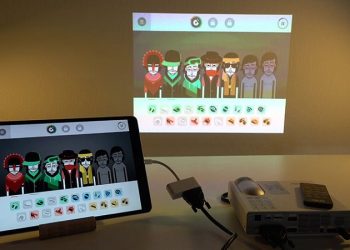




Email của bạn sẽ không được hiển thị công khai. Các trường bắt buộc được đánh dấu *
Tạo bình luận mới